
ซอฟต์แวร์นี้จะช่วยให้ไดรเวอร์ของคุณทำงานอยู่เสมอ ทำให้คุณปลอดภัยจากข้อผิดพลาดทั่วไปของคอมพิวเตอร์และความล้มเหลวของฮาร์ดแวร์ ตรวจสอบไดรเวอร์ทั้งหมดของคุณตอนนี้ใน 3 ขั้นตอนง่ายๆ:
- ดาวน์โหลด DriverFix (ไฟล์ดาวน์โหลดที่ตรวจสอบแล้ว)
- คลิก เริ่มสแกน เพื่อค้นหาไดรเวอร์ที่มีปัญหาทั้งหมด
- คลิก อัพเดทไดรเวอร์ เพื่อรับเวอร์ชันใหม่และหลีกเลี่ยงการทำงานผิดพลาดของระบบ
- DriverFix ถูกดาวน์โหลดโดย 0 ผู้อ่านในเดือนนี้
ไดรฟ์เสมือนคือฮาร์ดไดรฟ์เสมือนจริงที่ทำงานเหมือนกับไดรฟ์เพิ่มเติม ฮาร์ดดิสก์ภายนอก external ด้วยพาร์ทิชั่นของตัวเอง แม้ว่าจะมีประโยชน์สำหรับเครื่องเสมือน แต่ผู้ใช้บางคนอาจต้องการลบไดรฟ์เสมือนเมื่อไม่ต้องการใช้อีกต่อไป นี่คือวิธีที่ผู้ใช้สามารถลบไดรฟ์เสมือนใน Windows 10
สองวิธีในการลบไดรฟ์เสมือน
1. ลบไดรฟ์เสมือนด้วยคอนโซลการจัดการดิสก์
- ในการลบไดรฟ์เสมือนด้วย คอนโซลการจัดการดิสก์ให้กดแป้น Windows + แป้นพิมพ์ลัด R เพื่อเรียกใช้
- ป้อน 'diskmgmt.msc' ในการเรียกใช้และคลิก ตกลง เพื่อเปิดการจัดการดิสก์

- คลิกขวาที่ดิสก์เสมือนที่แสดงอยู่ในคอลัมน์ Volume แล้วเลือก ลบปริมาณ.
- กล่องโต้ตอบจะเปิดขึ้นเพื่อแนะนำให้ผู้ใช้สำรองข้อมูลก่อนลบโวลุ่ม หากคุณแน่ใจว่าไม่ต้องการสิ่งใดในไดรฟ์เสมือน ให้คลิก ใช่ ตัวเลือก
- ซึ่งจะทำให้ผู้ใช้มีพื้นที่ไดรฟ์เสมือนที่ไม่ได้ถูกจัดสรร หากต้องการลบไฟล์ฮาร์ดดิสก์เสมือน ให้คลิกขวาที่หมายเลขดิสก์ที่มีพื้นที่ว่างที่ไม่ได้ปันส่วนแล้วเลือก ถอด VHD ตัวเลือก
- เลือก ลบไฟล์ฮาร์ดดิสก์เสมือนหลังจากลบดิสก์ ตัวเลือกบนหน้าต่างที่เปิดขึ้น
- คลิก ตกลง ปุ่ม.
- ผู้ใช้บางคนอาจยังเห็นไดรฟ์เสมือนใน File Explorer คลิกขวาที่ไดรฟ์เสมือนใน File Explorer แล้วคลิก ลบ เพื่อลบมัน
2. ลบไดรฟ์เสมือนด้วย Diskpart
- หากต้องการลบไดรฟ์เสมือนด้วยยูทิลิตี้บรรทัดคำสั่ง Diskpart ให้เปิดเมนู Win + X ด้วยปุ่ม Windows + X hotkey
- คลิก พรอมต์คำสั่ง (ผู้ดูแลระบบ) เพื่อเปิดหน้าต่าง CP ที่ยกระดับ
- ป้อน 'diskpart' ใน Command Prompt แล้วกดปุ่ม Return

- จากนั้นเลือกไดรฟ์เสมือนด้วยคำสั่งนี้: เลือก vdisk file=
. ผู้ใช้ต้องเปลี่ยน ด้วยชื่อไฟล์ VHD จริงและไดรฟ์ที่จัดเก็บไว้เช่นเดียวกับในภาพรวมด้านล่าง 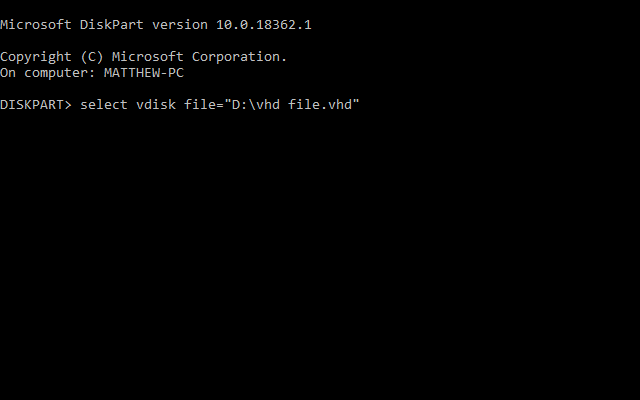
- ป้อน 'detach vdisk' ใน Command Prompt แล้วกด Enter ซึ่งจะถอดไดรฟ์เสมือนออก
- จากนั้นปิด พร้อมรับคำสั่ง.
ดังนั้น ผู้ใช้สามารถลบไดรฟ์เสมือนด้วย Disk Management Console หรือยูทิลิตี้ Diskpart เมื่อลบไดรฟ์เสมือน ผู้ใช้จะได้รับพื้นที่ว่างในฮาร์ดไดรฟ์กลับคืนมาเพื่อทำสิ่งที่จำเป็นมากขึ้น
บทความที่เกี่ยวข้องเพื่อตรวจสอบ:
- วิธีลบเครื่องเสมือนบน VMware
- ซอฟต์แวร์ไดรฟ์เสมือน 4 อันดับแรกสำหรับ Windows 10 ที่จะใช้

![Daemon Tools ไม่ทำงาน / ไม่ได้ติดตั้ง [แก้ไขปัญหา DT]](/f/cdfba1e87ee9cf52c4317000d014e3a9.jpg?width=300&height=460)